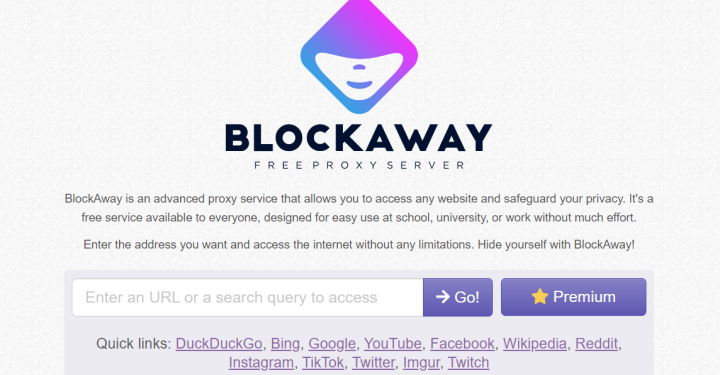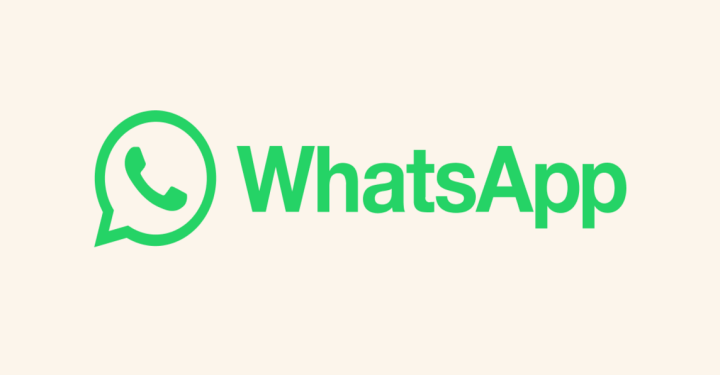Haben Vicigers jemals versehentlich wichtige Ordner oder Dateien auf ihrem HP gelöscht? Kein Grund zur Sorge, denn das gibt es So stellen Sie Ordner wieder her was auf Android leicht gelöscht werden kann.
Abgesehen davon, dass es beim Löschen von Ordnern auf zufällige Faktoren zurückzuführen ist oder nicht, gibt es in diesem Fall auch andere Faktoren, die den Fehler auslösen.
Zum Beispiel, wenn Viciger Wenn Sie Android aktualisieren, rooten oder auf die Werkseinstellungen zurücksetzen, können Sie auch versehentlich alle Daten und Ordner auf Android löschen.
Es ist normalerweise sehr schwierig, gelöschte Daten wiederherzustellen Androiden. Obwohl es zurückgesetzt werden kann, müssen Android-Smartphones in der Regel zuerst gerootet werden. Darüber hinaus kommt es häufig vor, dass gelöschte Daten nicht vollständig zurückgegeben werden, d. h beschädigt oder beschädigt.
In diesem Artikel stellen wir daher eine Möglichkeit vor, gelöschte Ordner auf Android mithilfe einer Anwendung wiederherzustellen.
So stellen Sie gelöschte Ordner auf Android wieder her
Die folgende Anleitung ist sehr einfach und nimmt nicht viel Zeit in Anspruch, um gelöschte Dateien wiederherzustellen.
Zur Klarstellung: Einige der Tipps, die wir unten weitergeben, erfordern jedoch noch Anwendungsunterstützung. Die Anwendung kann gelöschte Daten erst wiederherstellen, nachdem die Anwendung auf ein Android-Telefon heruntergeladen wurde.
Verwenden von DiskDigger
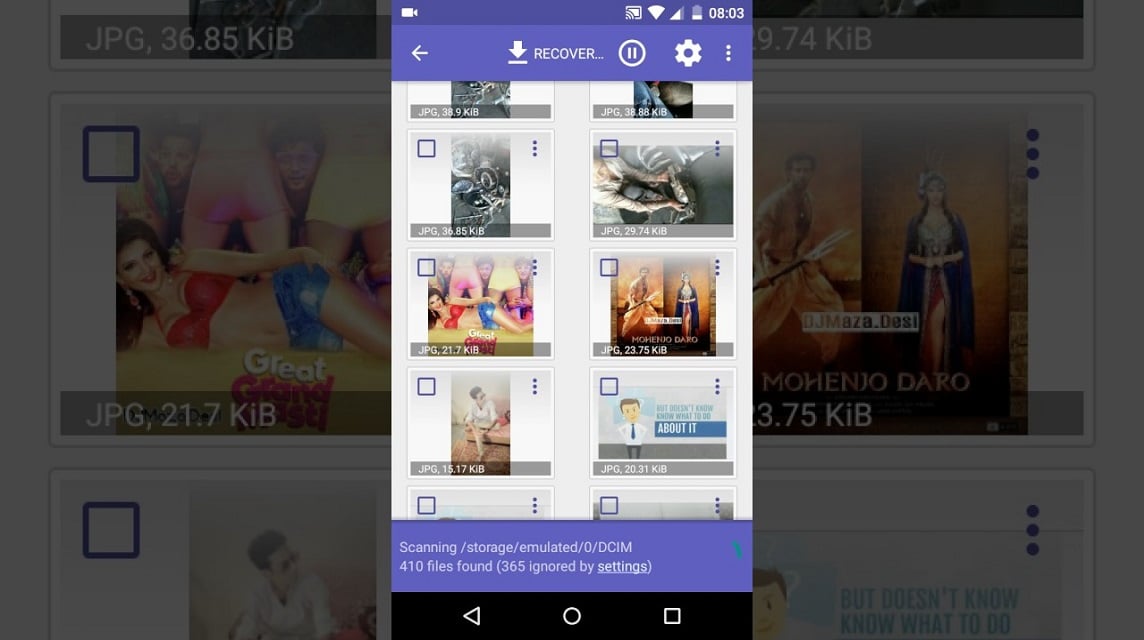
Wenn Sie Ihre Ordner verloren haben, weil Ihr Telefon gerootet wurde, ist diese App genau das Richtige für Sie.
- Installieren Sie die Anwendung DiskDigger im Playstore.
- Öffnen Sie die Anwendung und es erscheint eine Warnung, nämlich ein Upgrade auf Pro.
- Der Punkt hier ist, dass Ihnen angeboten wird, ein kostenpflichtiges System zu nutzen oder nicht. Andernfalls wählen Sie die Option „Nein Danke“.
- Suchen Sie als Nächstes den Zielordner, der gelöscht wurde und den Sie wiederherstellen möchten. Dieser Ordner ist möglicherweise im internen oder externen Speicher des Telefons verfügbar.
- Geben Sie das Format an und wählen Sie dann OK.
- DiskDigger führt dann einen automatischen Scan des Ordners durch und wählt dann „Ausgewählte Dateien wiederherstellen“ aus.
- Wählen Sie im letzten Schritt Speichern aus.
- Und siehe da, zuvor gelöschte Ordner werden wieder angezeigt.
Verwenden von Undeleter Recover
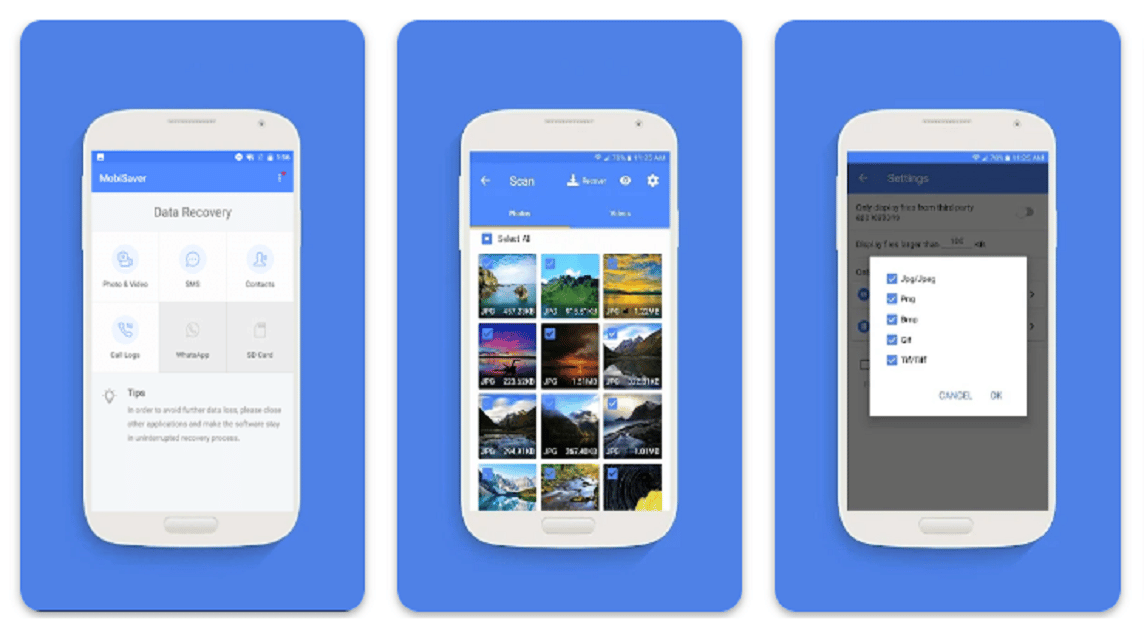
Die nächste Möglichkeit, gelöschte Ordner auf Android wiederherzustellen, ist die Verwendung der Undeleter Recover-Anwendung. Auch diese Anwendung ist sehr einfach zu bedienen.
Allerdings müssen Sie das System zuerst rooten, um es verwenden zu können. Hier sind die Schritte, die Sie ausführen können, um vorhandene Ordner auf Android mithilfe der Undeleter Recover-Anwendung wiederherzustellen.
- Installieren Sie die im Playstore verfügbare Undeleter-Anwendung.
- Öffnen Sie die App.
- Es wird eine Aufforderung zum Root-Zugriff angezeigt.
- Drücken Sie Zulassen.
- Wählen Sie das Menü Dateien wiederherstellen/Daten wiederherstellen.
- Suchen Sie anschließend den gelöschten Zielordner, den Sie wiederherstellen möchten. Der Ordner ist möglicherweise im internen oder externen Speicher des Telefons verfügbar. Es werden Optionen angezeigt, nämlich Journal Scan und Deep Scan.
- Sie können den täglichen Scan verwenden, wenn Sie alle Daten in diesem Ordner wiederherstellen möchten, während der Tiefenscan verwendet werden kann, um einige ausgewählte Daten wiederherzustellen.
- Sobald Ihre Auswahl abgeschlossen ist, klicken Sie unten auf die Schaltfläche „Scannen“.
- Warten Sie einen Moment, bis die gewünschten Daten angezeigt werden. Wenn alle Vorgänge abgeschlossen sind, klicken Sie bitte auf die Schaltfläche in der oberen rechten Ecke der Anwendung.
- Zuvor verlorene Ordner werden zurückgegeben.
Lesen Sie auch: Die 5 besten PC Game Booster Apps für 2022
Keine Bewerbung

Sie können gelöschte Foto- und Videodateien auch ohne die Hilfe einer Anwendung auf einem Android-Telefon wiederherstellen. Verwenden Sie dazu den auf dem Telefon verfügbaren Dateimanager.
Die neuesten Android-Telefone verfügen normalerweise über einen Dateimanager, der eine Papierkorbfunktion bietet. Diese Funktion funktioniert ähnlich wie der Papierkorb auf einem Windows-basierten PC oder Laptop.
Die Funktionsweise ist die gleiche, versehentlich gelöschte Dateien gehen in der Regel nicht dauerhaft verloren, sondern landen im Papierkorb. Sie können es zurücksetzen, indem Sie die Reset-Taste drücken.
Dies ist eine Möglichkeit, gelöschte Ordner auf Android einfach wiederherzustellen, ohne eine Anwendung verwenden zu müssen.
Lesen Sie auch: Empfohlene Android Game Booster-Anwendung, sehr gut!
Wir hoffen, dass die oben bereitgestellten Informationen für diejenigen unter Ihnen hilfreich sind, die nicht wissen, wie man gelöschte Ordner auf Android wiederherstellt.